Dieser Abschnitt behandelt die folgenden Themen:
Im Dialogfeld Tasten für Terminal-Emulation können Sie die Tasten definieren, die bei einem bestimmten Tastenschema benutzt werden sollen. Dieses Dialogfeld erscheint, wenn Sie ein Tastenschema im Konfigurationsmanager bearbeiten, wenn Sie ein Tastenschema in den Session-Eigenschaften auswählen oder wenn Sie ein Tastenschema in der Terminal-Anwendung erstellen, ändern oder duplizieren.
Mit der Befehlsschaltfläche können Sie die Tastatur im unteren Bereich des Dialogfeldes verbergen. Der Name der Befehlsschaltfläche ändert sich dann in .
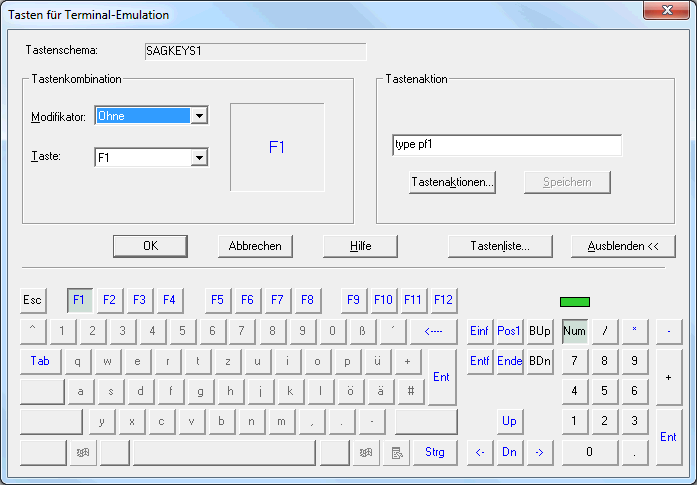
Das Layout der Tastatur im unteren Bereich des Dialogfeldes ist abhängig von der Sprache, die momentan in Ihren Benutzereigenschaften eingestellt ist. Dies kann Englisch oder Deutsch sein.
Verschiedene Farben werden für die Tastennamen im unteren Bereich des Dialogfeldes benutzt:
| Farbe | Bedeutung |
|---|---|
| Schwarz | Eine Tastenaktion wurde noch nicht definiert. |
| Blau | Eine Tastenaktion wurde bereits definiert. Um die Aktion anzuzeigen, markieren Sie die Taste und wählen dann die verschiedenen Optionen im Dropdown-Listenfeld Modifikator. Wenn für einen bestimmten Modifikator eine Aktion definiert wurde, werden die entsprechenden Werte im Gruppenfeld Tastenaktion angezeigt. Wenn Sie die Maus auf einen blauen Tastennamen bewegen und wenn für den zur Zeit ausgewählten Modifikator eine Tastenaktion definiert wurde, dann wird die Tastenaktion in einem Tooltip anzeigt. |
| Grau | Die Taste ist deaktiviert. Eine Tastenaktion kann nicht definiert werden. Die zur Zeit ausgewählte Option im Dropdown-Listenfeld Modifikator bestimmt ob eine Taste deaktiviert ist oder nicht. |
Anmerkungen:
 Tastenschema definieren
Tastenschema definieren
Wenn Sie ein neues Tastenschema erstellen, geben Sie einen Namen im Textfeld Tastenschema ein. Der Name kann bis zu 32 Zeichen lang sein und darf Leerzeichen enthalten.
Wählen Sie eine der folgenden Optionen aus dem Dropdown-Listenfeld Modifikator:
Ohne
Die gewählte Taste wird nicht in Kombination mit einer
anderen Taste benutzt.
Umschalt
Die gewählte Taste wird in Kombination mit der Taste
UMSCHALT benutzt.
Strg
Die gewählte Taste wird in Kombination mit der Taste
STRG benutzt.
Alt
Die gewählte Taste wird in Kombination mit der Taste
ALT benutzt.
Es ist es möglich, dass für die gewählte Taste nicht alle Optionen im Dropdown-Listenfeld Modifikator angezeigt werden. Wenn Sie die Taste abwählen, werden wieder alle Optionen angezeigt.
Wählen Sie die zu definierende Taste im unteren Bereich des Dialogfeldes. Deaktivierte Tasten können nicht gewählt werden.
Wenn für die gewählte Taste oder Tastenkombination bereits eine Aktion definiert wurde, dann wird diese Aktion im Gruppenfeld Tastenaktion angezeigt. Eine Aktion steht zum Beispiel für eine Taste oder Zeichenfolge, die an den Host gesendet werden soll. Für jede Tastenkombination können Sie mehrere Aktionen definieren. So können Sie zum Beispiel durch das Drücken einer einzigen Taste eine Logon-Sequenz ausführen, die aus mehreren Schritten besteht.
Wenn eine deutsche Tastatur angezeigt wird und Sie ein Sonderzeichen auswählen, das es auf einer englischen Tastatur nicht gibt oder das auf der englischen Tastatur eine andere Position einnimmt, dann wird das entsprechende Zeichen von der englischen Tastatur, an der gewählten Position, benutzt. Zum Beispiel: wenn eine deutsche Tastatur angezeigt wird und Sie das "ü" auswählen, dann wird im Dropdown-Listenfeld Taste das Zeichen "[" angezeigt.
Oder:
Wählen Sie die gewünschte Taste aus dem Dropdown-Listenfeld
Taste. Mit diesem Dropdown-Listenfeld ist es möglich,
spezielle Tasten auszuwählen, die auf einer PC-Tastatur nicht vorhanden sind
(zum Beispiel die Tasten F13 bis F24).
Der Name der gewählten Taste wird nun im Gruppenfeld Tastenkombination angezeigt. Zum Beispiel:

Geben Sie im Gruppenfeld Tastenaktion den Befehl ein, der ausgeführt werden soll. Zum Beispiel:
| Befehl | Beschreibung |
|---|---|
EXECTASK
DSYSTRANS
|
Führt den Task DSYSTRANS aus.
|
EXECUTE
LOGOFF
|
Führt die Prozedurdatei Logoff.ncp aus. |
TYPE 'SAAAA'
CR
|
Übermittelt die Zeichen SAAAA und
CR (EINGABE) an den Host.
|
Oder:
Wählen Sie die Befehlsschaltfläche
und geben Sie die Aktion in einem
Dialogfeld an. Weitere Informationen finden Sie unter
Tastenaktion
auswählen.
Wählen Sie die Befehlsschaltfläche , um die Tastenaktion zu speichern, die zur Zeit im Gruppenfeld Tastenaktion angezeigt wird.
Anmerkungen:
Wählen Sie die Befehlsschaltfläche , wenn Sie alle erforderlichen Tasten definiert haben.
Das Dialogfeld wird geschlossen.
Das folgende Dialogfeld erscheint, wenn Sie die Befehlsschaltfläche im oben beschriebenen Dialogfeld Tasten für Terminal-Emulation wählen.
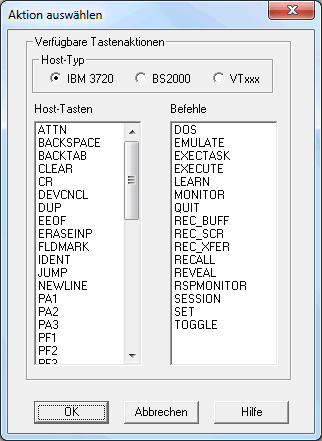
 Tastenaktion auswählen
Tastenaktion auswählen
Markieren Sie den gewünschten Host-Typ.
Die Host-Tasten, die angezeigt werden, wenn das Optionsfeld IBM 3720 markiert ist, gelten auch für BS2000- und VTxxx-Hosts. Wenn Sie das Optionsfeld BS2000 oder VTxxx markieren, werden zusätzliche Host-Tasten angezeigt, die nur für diesen Host-Typ gelten.
Markieren Sie entweder eine Host-Taste oder einen Befehl.
Wählen Sie die Befehlsschaltfläche .
Wenn Sie eine Host-Taste markiert haben, wird der Befehl
TYPE zusammen mit der gewählten Host-Taste in das Gruppenfeld
Tastenaktion geschrieben. Siehe auch
Terminal-Funktionstasten.
Wenn Sie einen Befehl markiert haben, wird der Befehl in das Gruppenfeld Tastenaktion geschrieben. Anschließend müssen Sie alle erforderlichen Parameter manuell angeben.
Rufen Sie dieses Dialogfeld mehrmals auf, um alle erforderlichen Aktionen in das Gruppenfeld Tastenaktion zu schreiben.
Das folgende Dialogfeld erscheint, wenn Sie die Befehlsschaltfläche im oben beschriebenen Dialogfeld Tasten für Terminal-Emulation oder im Dialogfeld Tastenschema auswählen der Terminal-Anwendung wählen. Es zeigt die definierten Tasten des zur Zeit ausgewählten Tastenschemas an.
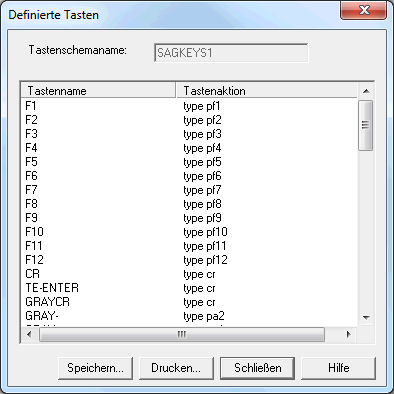
Sie können die Tastenaktionen des aktuellen Tastenschemas in eine Datei schreiben oder ausdrucken.
 Tastenaktionen in eine Datei schreiben
Tastenaktionen in eine Datei schreiben
Wählen Sie im Dialogfeld Definierte Tasten die Befehlsschaltfläche .
Das Dialogfeld Speichern unter erscheint.
Wählen Sie den gewünschten Ablageort und geben Sie einen Dateinamen an.
Die Standarddateierweiterung ist txt.
Wählen Sie die Befehlsschaltfläche .
 Tastenaktionen drucken
Tastenaktionen drucken
Wählen Sie im Dialogfeld Definierte Tasten die Befehlsschaltfläche .
Das Dialogfeld Drucken erscheint. Sie drucken die Tastenaktionen mit einem unter Windows definierten Drucker.
Wählen Sie die Befehlsschaltfläche .
Unterschieden wird zwischen Terminal-Funktionstasten und physischen Funktionstasten:
Dieser Begriff bezieht sich auf alle Tasten, mit denen eine Terminal-Funktion ausgelöst werden kann. Die verschiedenen Host-Systeme haben unterschiedliche Terminal-Funktionen und unterschiedliche Tasten. Beispiele für IBM-3270-Hosts: PF1, PF2, ATTN, PA1. Beispiele für Siemens-Hosts: F1, K1, FKT1, DUE1.
Die Code-Sequenz, die für eine bestimmte Terminal-Funktionstaste an den Host übermittelt wird, wird der Terminal-Funktionscodetabelle entnommen. Terminal-Funktionscodetabellen für jede Kommunikationsmethode sind in der Share-Datei enthalten. Der Administrator kann die Terminal-Funktionscodetabellen ändern.
Dieser Begriff bezieht sich auf alle Tasten der physischen Tastatur, die als Funktionstasten benutzt werden können. Beispiele: F1, F2, STRG+F3, STRG+A, ALT+B. Entire Connection hat einen eindeutigen Namen für jede Funktionstaste.
Einige Namen für Terminal-Funktionstasten sind bei allen Host-Systemen gleich. Andere gibt es nur bei bestimmten Host-Systemen. Entire Connection unterstützt Folgendes:
Die folgenden Tastennamen können zusammen mit dem Befehl
TYPE verwendet werden, um die entsprechende
3270er-Taste an den Host zu übermitteln:
| ATTN | DOWN | LEFT | RIGHT |
| BACKSPACE | EEOF | NEWLINE | SYSREQ |
| BACKTAB | ERASEINP | PA1 bis PA3 | TAB |
| CLEAR | HOME | PF1 bis PF24 | TEST |
| CR | IDENT | POR | UP |
| DELETE | INSERT | ||
| DEVCNCL | JUMP | RESET |
Wenn einer der folgenden Namen zusammen mit dem Befehl
TYPE verwendet wird, wartet Entire Connection
automatisch auf eine Antwort vom Host, bevor die Verarbeitung fortgesetzt
wird:
ATTN
CLEAR
CR
POR
PA1 bis PA3
PF1 bis PF24
Die folgenden Tastennamen können zusammen mit dem Befehl
TYPE verwendet werden, um die entsprechende
9750-Taste an den Siemens-BS2000-Host zu übermitteln:
| AFG | FKT1 bis FKT24 | P1 bis P20 | SMU |
| AFZ | K1 bis K14 | RU | SNZ |
| DUE1 | LSP | SBA | SZA |
| DUE2 | LVD | SDZ | TABL |
| EFG | LZE | SML | TABR |
| EFZ | LZF | SMO | |
| ENDM | MAR | SMR |
Die folgenden Tastennamen können zusammen mit dem Befehl
TYPE verwendet werden, um die entsprechende
VT-Typ-Taste an den Host zu übermitteln:
| AKEY1 bis AKEY15 |
^A bis ^Z (wobei
^ für CTRL steht)
|
Physische Funktionstasten sind die Tasten und Tastenkombinationen, die bei Entire Connection als Funktionstasten verwendet werden können. Im Dialogfeld Tasten für Terminal-Emulation können Sie einer Funktionstaste Folgendes zuweisen:
einen Befehl
eine Befehlsfolge
eine Emulationstaste
eine Kombinationen der o.g. Möglichkeiten.
Wenn die Funktionstaste gedrückt wird, wird die hierfür definierte Aktion ausgeführt.
Für alle physischen Funktionstasten gibt es bei Entire Connection
symbolische Namen. Diese symbolischen Namen werden im Dropdown-Listenfeld
Taste des Dialogfelds Tasten für
Terminal-Emulation angezeigt und können in einer Prozedurdatei
zusammen mit den Befehlen TYPE und SET TEKEY
verwendet werden.
Das Dropdown-Listenfeld Taste des Dialogfelds Tasten für Terminal-Emulation enthält mehr symbolische Namen als in der folgenden Tabelle enthalten sind (z.B. "XF1"). Diese Namen können bei Tastaturtypen verwendet werden, die weitere Tasten haben. Weitere Informationen hierzu finden Sie in der Datei Keyboard_us.kyb im tables-Verzeichnis von Entire Connection.
Die folgende Tabelle enthält eine Liste aller physischen Funktionstasten von Entire Connection. Die einzelnen Spalten beschreiben in welchen Kombinationen diese Tasten eingesetzt werden können:
| Taste | Einzeltaste | UMSCHALT | STRG | ALT |
|---|---|---|---|---|
| A bis Z | X | X | ||
| BACKTAB | X | |||
| BKSPC | X | X | ||
| CENTER | X | X | ||
| CR | X | X | X | |
| DELBACK | X | |||
| DELETE | X | X | ||
| DOWN | X | X | ||
| END | X | X | ||
| ESC | X | X | ||
| F1 bis F12 | X | X | X | X |
| HOME | X | X | ||
| INSERT | X | X | ||
| LEFT | X | X | ||
| PGDN | X | X | ||
| PGUP | X | X | ||
| PRTSC | X | |||
| RIGHT | X | X | ||
| TAB | X | X | ||
| UP | X | X | ||
| 0 bis 9 | X | |||
| 2 und 6 | X | |||
| n-0 bis n-. | X | |||
| GRAY * | X | X | X | |
| GRAY / | X | X | X | |
| \ | X | X | ||
| [ | X | X | ||
| ] | X | X | ||
| - | X | X | ||
| GRAY - | X | X | X | |
| = | X | |||
| GRAY + | X | X | ||
| ; | X | |||
| , | X | |||
| . | X | |||
| QUOTE | X |
Anmerkung:
Die Namen n-0 bis n-. stehen für die
Tasten im numerischen Tastenfeld. Sie können diese Tasten auch übermitteln,
indem Sie NUM drücken.
Zusätzliche Unterstützung für erweiterte IBM-101-Tastaturen:
| Taste | Einzeltaste | UMSCHALT | STRG | ALT |
|---|---|---|---|---|
| DELETE (grau) | X | |||
| DOWN (grau) | X | |||
| END (grau) | X | |||
| HOME (grau) | X | |||
| INSERT (grau) | X | |||
| LEFT (grau) | X | |||
| PGDN (grau) | X | |||
| PGUP (grau) | X | |||
| RIGHT (grau) | X | |||
| UP (grau) | X |
Wenn Sie eine Funktionstaste drücken, passiert Folgendes:
Entire Connection übernimmt den von Windows ausgegebenen Tastencode und sucht in der physischen Tastaturtabelle nach dem Namen der physischen Funktionstaste.
Wenn der Name der physischen Funktionstaste gefunden wird, überprüft Entire Connection die für die Terminal-Emulation definierten Tasten. Wenn die Funktionstaste nicht belegt ist, wird die Taste zur weiteren Verarbeitung an Windows übergeben. Wenn die Funktionstaste belegt ist, wird die Tastenaktion an die Kommunikationsmodule übergeben.
Die Kommunikationsmodule interpretieren die Tastenaktion. Die Tastenaktion kann aus mehreren Elementen bestehen, einschließlich des Namens einer Terminal-Funktion. Beispiel:
TYPE 'benutzername' CR
Wenn die Tastenaktion den Namen einer Terminal-Funktion enthält
(CR im Beispiel oben), sucht Entire Connection in der aktuellen
Terminal-Funktionscodetabelle
nach der Code-Sequenz für diese Terminal-Funktion und übergibt den Code an den
Host.